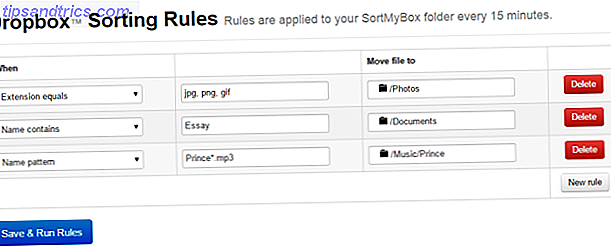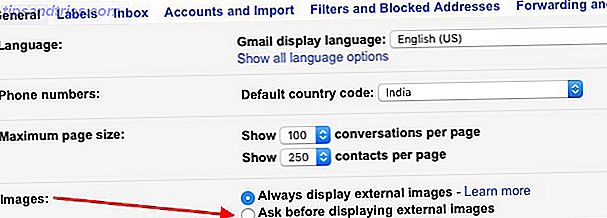Ενδεχομένως να αλληλεπιδράτε με τη Γραμμή εργασιών των Windows αρκετά συχνά, γεγονός που καθιστά άξια προσαρμογής στις ανάγκες σας 7 Συμβουλές για Προσαρμογή της Γραμμής εργασιών των Windows 10 7 Συμβουλές για Προσαρμογή της Γραμμής εργασιών των Windows 10 Η γραμμή εργασιών παραμένει μια βασική λειτουργία στα Windows 10. Έχει δοθεί μια νέα ματιά και νέα χαρακτηριστικά, όπως η Cortana. Σας παρουσιάζουμε όλα τα τσιμπήματα για να φτιάξετε τη δική σας γραμμή εργασιών. Διαβάστε περισσότερα . Έχοντας μόλις τις σωστές εφαρμογές έτοιμες να ξεκινήσουν, μαζί με τα σωστά εικονίδια χρώματος και εικονιδίων που εμφανίζονται στο σύστημα, είναι μέρος αυτού που κάνει τον υπολογιστή σας τόσο προσωπικό.
Παρόλο που μπορείτε να προσαρτήσετε οποιαδήποτε εφαρμογή στη Γραμμή εργασιών, τα Windows κανονικά δεν σας αφήνουν να συνδέσετε αρχεία. Αλλά μπορείτε να το διορθώσετε με μια μικρή λύση.
Πρώτα, αναζητήστε το αρχείο που θέλετε να καρφιτσώσετε χρησιμοποιώντας το File Explorer. Επιλέξτε την καρτέλα Προβολή παραπάνω και βεβαιωθείτε ότι έχετε επιλέξει Επέκταση ονόματος αρχείου . Στη συνέχεια, κάντε δεξί κλικ στο αρχείο και μετονομάστε το για να αλλάξετε την επέκτασή του σε .EXE . Θυμηθείτε την αρχική επέκταση αρχείου για αργότερα - όπως το .DOCX για ένα έγγραφο του Word. Θα δείτε ένα προειδοποιητικό παράθυρο - κάντε κλικ στο κουμπί Ναι για να το αποδεχτείτε.
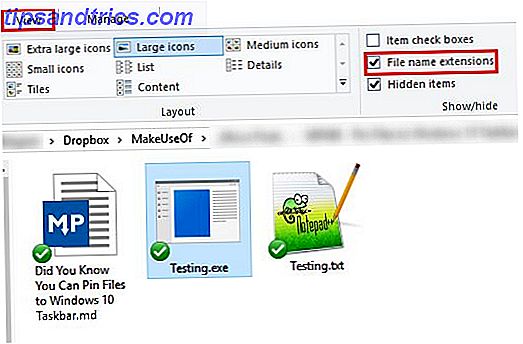
Μόλις γίνει αυτό, μεταφέρετε το αρχείο από το παράθυρο "Εξερεύνηση αρχείων" στη γραμμή εργασιών σας και θα το περάσετε. Επιστρέψτε στο αρχείο στον αρχικό φάκελο και επαναφέρετε την αρχική επέκταση χρησιμοποιώντας τη Μετονομασία ξανά. Κάντε κλικ στο κουμπί Ναι για να αποδεχθείτε την προειδοποίηση για άλλη μια φορά
Τώρα, κάντε δεξί κλικ στο εικονίδιο που μόλις συνδέσατε στη γραμμή εργασιών. Κάντε δεξί κλικ στο όνομα του αρχείου στο αναδυόμενο παράθυρο και επιλέξτε Ιδιότητες . Στο παράθυρο που προκύπτει, επιλέξτε την καρτέλα Συντόμευση και εντοπίστε το πεδίο Target . Στο τέλος του κειμένου μέσα, αλλάξτε την επέκταση αρχείου από το .EXE στην αρχική επέκταση.

Τέλος, κάντε κλικ στο κουμπί OK και είστε έτοιμοι. Η συντόμευση που κάνατε στη γραμμή εργασιών θα ανοίξει τώρα το αρχείο σας μόλις κάνετε επανεκκίνηση της Εξερεύνησης των Windows χρησιμοποιώντας το Task Manager ή αποσυνδεθείτε και συνδεθείτε ξανά.
Εφόσον το προεπιλεγμένο εικονίδιο είναι αρκετά άσχημο, ίσως να θέλετε να το αλλάξετε. Για να το κάνετε αυτό, κάντε δεξί κλικ στο νέο εικονίδιο του Taskbar και, στη συνέχεια, κάντε δεξί κλικ στο όνομα του προγράμματος και επιλέξτε ξανά Properties (Ιδιότητες) . Επιλέξτε την καρτέλα Συντόμευση και πατήστε το κουμπί Αλλαγή εικονιδίου . Μπορείτε να επιλέξετε ένα εικονίδιο από τη λίστα ή να επιλέξετε ένα από τα δικά σας Πώς να προσαρμόσετε οποιοδήποτε εικονίδιο στα Windows Πώς να προσαρμόσετε οποιοδήποτε εικονίδιο στα Windows Η προσαρμογή των εικονιδίων των Windows μπορεί να είναι απογοητευτική. Ευτυχώς, κάναμε τη δουλειά για σας! Εδώ είναι ένας πλήρης οδηγός για την αλλαγή οποιουδήποτε εικονιδίου των Windows, ανεξάρτητα από την τοποθεσία. Διαβάστε περισσότερα .
Για περισσότερα κόλπα όπως αυτό, ρίξτε μια ματιά στον πλήρη οδηγό για την προσαρμογή της γραμμής εργασιών σας Windows 10 Προσαρμογή της γραμμής εργασιών: Ο πλήρης οδηγός Προσαρμογή της γραμμής εργασιών των Windows 10: Ο πλήρης οδηγός Χρησιμοποιήστε αυτόν τον οδηγό για να κάνετε τη γραμμή εργασιών των Windows 10 τόσο πιο αισθητικά ευχάριστη και πιο χρήσιμη. Θα σας δείξουμε πώς να προσαρμόσετε πλήρως τη γραμμή εργασιών σας. Διαβάστε περισσότερα .
Έχετε ένα αγαπημένο αρχείο που κρατάτε συνδεδεμένο στο Taskbar; Ποια προγράμματα κάθονται στη γραμμή εργασιών σας αυτή τη στιγμή; Μοιραστείτε μαζί μας στα σχόλια!